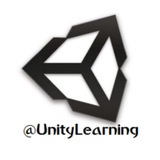ColorRandom@UnityLearning.mkv
25.8 MB
🎦 #فیلم #آموزش تغییر رنگ تصادفی در یونیتی #یادآوری
🎨 همانطور که میدانید، تولید رنگ تصادفی در یونیتی با کمک کلاس Random امکان پذیر است. دستور ColorHSV از این کلاس همیشه یک رنگ تصادفی (از نوع Color) تولید میکند.
🔸 اما اگر بخواهیم این رنگ تصادفی از نظر سه پارامتر Red Green Blue
در یک رنج خاص باشد، میتوان بجای استفاده از دستور ColorHSV ، از کلاس Color استفاده کرد.
🎬 امکان دانلود در کیفیتهای مختلف از آپارات نیز فراهم شده است.
@UnityLearning
🎨 همانطور که میدانید، تولید رنگ تصادفی در یونیتی با کمک کلاس Random امکان پذیر است. دستور ColorHSV از این کلاس همیشه یک رنگ تصادفی (از نوع Color) تولید میکند.
🔸 اما اگر بخواهیم این رنگ تصادفی از نظر سه پارامتر Red Green Blue
در یک رنج خاص باشد، میتوان بجای استفاده از دستور ColorHSV ، از کلاس Color استفاده کرد.
🎬 امکان دانلود در کیفیتهای مختلف از آپارات نیز فراهم شده است.
@UnityLearning
☑️ #خبر
⚪️ بالاخره نسخه ۲۰۲۰ یونیتی به صورت رسمی عرضه شد.
🔹 بعد از مدتها انتظار، بالاخره یونیتی از نسخه ۲۰۲۰ خود به صورت رسمی و نهایی رونمایی کرد. این نسخه امروز برای دانلود در سایت آرشیو یونیتی قرار گرفت.
🔸 خبرهای تکمیلی به همراه لینکهای دانلود بهزودی در کانال قرار خواهد گرفت.
🔘 همچنین به محض ارائه کرک پایدار برای این نسخه، در کانال اطلاع رسانی لازم انجام خواهد شد.
@UnityLearning
⚪️ بالاخره نسخه ۲۰۲۰ یونیتی به صورت رسمی عرضه شد.
🔹 بعد از مدتها انتظار، بالاخره یونیتی از نسخه ۲۰۲۰ خود به صورت رسمی و نهایی رونمایی کرد. این نسخه امروز برای دانلود در سایت آرشیو یونیتی قرار گرفت.
🔸 خبرهای تکمیلی به همراه لینکهای دانلود بهزودی در کانال قرار خواهد گرفت.
🔘 همچنین به محض ارائه کرک پایدار برای این نسخه، در کانال اطلاع رسانی لازم انجام خواهد شد.
@UnityLearning
Tilemap@UnityLearning.mkv
60.6 MB
🎦 #فیلم #آموزش استفاده از ابزار Tilemap برای طراحی محیط بازیهای سبک #دو_بعدی
🔹 ابزار Tilemap که در یونیتی ۲۰۱۷ معرفی شد، ابزاری است برای رسم دقیق و البته سریع Sprite ها روی صحنهی بازی که از آن میتوان برای طراحی محیط بازی یا پسزمینهی آن بهره برد.
🔸 برای کار با این ابزار، پنجرهای به نام Tilemap Palette معرفی شده است که از آن میتوان برای انتخاب تکسچری که قصد رسم آن در صحنهی بازی را داریم، استفاده کرد. این پنجره دارای ابزاری برای رسم تکسچرها در محل مورد نظر، است.
👈 برای اینکه برای Tilemapهای رسم شده حالت برخورد ایجاد کنیم، میتوان از #کامپوننت Tilemap Collider 2d استفاده کرد.
💡 همچنین برای تبدیل یک تکسچر به حالت Multiple یا چندتایی، میتوان از پنجره Sprite Editor و گزینهی Slice آن استفاده کرد. به تمامی این مطالب و همچنین مباحث تکمیلی دیگر، در این ویدیوی آموزشی اشاره شده است.
⚙ جزئیات بیشتری از این ابزار در آینده در کانال قرار خواهد گرفت.
@UnityLearning
🔹 ابزار Tilemap که در یونیتی ۲۰۱۷ معرفی شد، ابزاری است برای رسم دقیق و البته سریع Sprite ها روی صحنهی بازی که از آن میتوان برای طراحی محیط بازی یا پسزمینهی آن بهره برد.
🔸 برای کار با این ابزار، پنجرهای به نام Tilemap Palette معرفی شده است که از آن میتوان برای انتخاب تکسچری که قصد رسم آن در صحنهی بازی را داریم، استفاده کرد. این پنجره دارای ابزاری برای رسم تکسچرها در محل مورد نظر، است.
👈 برای اینکه برای Tilemapهای رسم شده حالت برخورد ایجاد کنیم، میتوان از #کامپوننت Tilemap Collider 2d استفاده کرد.
💡 همچنین برای تبدیل یک تکسچر به حالت Multiple یا چندتایی، میتوان از پنجره Sprite Editor و گزینهی Slice آن استفاده کرد. به تمامی این مطالب و همچنین مباحث تکمیلی دیگر، در این ویدیوی آموزشی اشاره شده است.
⚙ جزئیات بیشتری از این ابزار در آینده در کانال قرار خواهد گرفت.
@UnityLearning
SpriteAnimation.mkv
67.2 MB
🎦 #فیلم #آموزش ساخت انیمیشنهای #دو_بعدی در #یونیتی
🔸 انیمیشنهای دوبعدی در واقع مجموعهای از چندین تصویر Sprite است که پشت سرهم نمایش داده میشود. برای ایجاد چنین حالتی میتوان از ویژگی Animator در یونیتی استفاده کرد. برای اینکار همچنین میتوان از Spriteهای چندتایی استفاده کرد و بهیکباره تمام آنها را به عنوان Sprite در کامپوننت Animator معرفی کرد.
🔹 در این ویدیو که ترکیبی از آموزشهای قبلی کانال هست، اقدام به طراحی حالت راه رفتن کاراکتر ماریو و حالتهای مختلفی مثل برعکس شدن آن (با استفاده از #کامپوننت Sprite Renderer که قبلا در کانال آموزش داده شد) خواهد شد.
@UnityLearning
🔸 انیمیشنهای دوبعدی در واقع مجموعهای از چندین تصویر Sprite است که پشت سرهم نمایش داده میشود. برای ایجاد چنین حالتی میتوان از ویژگی Animator در یونیتی استفاده کرد. برای اینکار همچنین میتوان از Spriteهای چندتایی استفاده کرد و بهیکباره تمام آنها را به عنوان Sprite در کامپوننت Animator معرفی کرد.
🔹 در این ویدیو که ترکیبی از آموزشهای قبلی کانال هست، اقدام به طراحی حالت راه رفتن کاراکتر ماریو و حالتهای مختلفی مثل برعکس شدن آن (با استفاده از #کامپوننت Sprite Renderer که قبلا در کانال آموزش داده شد) خواهد شد.
@UnityLearning
⚪️ جلوگیری از "بهخواب رفتن" صفحه هنگام اجرای بازی
🔹 همانطور که میدانید، در برخی دستگاههایی که بازی نهایی روی آنها اجرا میشود، مثل گوشی، طبق تنظیمات قسمت صفحه نمایشِ آن، صفحه بعد از مدتی خاموش میشود. اما بازیساز یا برنامهنویس باید در شرایطی جلوی این کار را بگیرد.
🔸 در یونیتی، هر قسمتی از بازی که بخواهیم صفحه دستگاه به حالت Sleep یا به اصطلاح خواب نرود، میتوان از دستور sleepTimeout از #کلاس Screen استفاده کرد.
🔘 بدین منظور میتوان دستور زیر را در محلی مثل تابع Start نوشت. /👇
Screen.sleepTimeout = SleepTimeout.NeverSleep;
🔸 در مقابل دستور بالا، هر زمان بخواهیم خاموش شدن صفحه طبق تنظیمات پیشفرض دستگاه انجام شود نیز، میتوان از دستور زیر بهره برد. /👇
Screen.sleepTimeout = SleepTimeout.SystemSetting;
🔅 در واقع اجرای این دستور باعث میشود، دستگاه مطابق آنچه در تنظیماتش برای زمان بخواب رفتن، معین شده (مثلا بعد از ۳۰ ثانیه) حتی در زمان اجرای بازی بخواب برود.
@UnityLearning
🔹 همانطور که میدانید، در برخی دستگاههایی که بازی نهایی روی آنها اجرا میشود، مثل گوشی، طبق تنظیمات قسمت صفحه نمایشِ آن، صفحه بعد از مدتی خاموش میشود. اما بازیساز یا برنامهنویس باید در شرایطی جلوی این کار را بگیرد.
🔸 در یونیتی، هر قسمتی از بازی که بخواهیم صفحه دستگاه به حالت Sleep یا به اصطلاح خواب نرود، میتوان از دستور sleepTimeout از #کلاس Screen استفاده کرد.
🔘 بدین منظور میتوان دستور زیر را در محلی مثل تابع Start نوشت. /👇
Screen.sleepTimeout = SleepTimeout.NeverSleep;
🔸 در مقابل دستور بالا، هر زمان بخواهیم خاموش شدن صفحه طبق تنظیمات پیشفرض دستگاه انجام شود نیز، میتوان از دستور زیر بهره برد. /👇
Screen.sleepTimeout = SleepTimeout.SystemSetting;
🔅 در واقع اجرای این دستور باعث میشود، دستگاه مطابق آنچه در تنظیماتش برای زمان بخواب رفتن، معین شده (مثلا بعد از ۳۰ ثانیه) حتی در زمان اجرای بازی بخواب برود.
@UnityLearning
This media is not supported in your browser
VIEW IN TELEGRAM
🎦 #دانلود #پکیج پرچمهای متحرک برای یونیتی
🇮🇷 اگر در محیط بازی خود نیاز به آبجکت پرچم به صورت متحرک دارید، به راحتی میتوانید از Prefabهای این پکیجِ کاربردی بهره ببرید.
🔹 اجرای انیمیشن وزش باد به پرچم در این پکیج، توسط اسکریپت کنترل میشود که انعطافپذیری را بسیار بالا برده است.
🔸 خروجی یکی از حالتهای پرچم پکیج را در فیلم کوتاه بالا مشاهده میکنید، البته تکسچر پرچم ایران در این پکیج نیست و باید جداگانه اضافه شود.
(قبلا در کانال تصویر پرچم تمام کشورها به صورت فایل فشرده قرار گرفته است)
📥 جهت دانلود پکیج میتوانید از پیکوفایل استفاده کنید، البته فایل پکیج در پست بعدی نیز ارسال خواهد شد.
@UnityLearning
🇮🇷 اگر در محیط بازی خود نیاز به آبجکت پرچم به صورت متحرک دارید، به راحتی میتوانید از Prefabهای این پکیجِ کاربردی بهره ببرید.
🔹 اجرای انیمیشن وزش باد به پرچم در این پکیج، توسط اسکریپت کنترل میشود که انعطافپذیری را بسیار بالا برده است.
🔸 خروجی یکی از حالتهای پرچم پکیج را در فیلم کوتاه بالا مشاهده میکنید، البته تکسچر پرچم ایران در این پکیج نیست و باید جداگانه اضافه شود.
(قبلا در کانال تصویر پرچم تمام کشورها به صورت فایل فشرده قرار گرفته است)
📥 جهت دانلود پکیج میتوانید از پیکوفایل استفاده کنید، البته فایل پکیج در پست بعدی نیز ارسال خواهد شد.
@UnityLearning
❤2
AnimatedFlagsV1.03.unitypackage
11.1 MB
⚪️ #پکیج پرچمهای متحرک برای یونیتی
🔸 این پکیج دارای چند اسکریپت برای اجرای حالت انیمیشن حرکت پرچمهاست که به راحتی میتوانید با تنظیم پارامترهای آن حالت انیمیشن (منظور نحوه حرکت آبجکت است) را تغییر دهید.
@UnityLearning
🔸 این پکیج دارای چند اسکریپت برای اجرای حالت انیمیشن حرکت پرچمهاست که به راحتی میتوانید با تنظیم پارامترهای آن حالت انیمیشن (منظور نحوه حرکت آبجکت است) را تغییر دهید.
@UnityLearning
👍1
Media is too big
VIEW IN TELEGRAM
#سرگرمی
⚪️ سیر تکاملی و پیشرفت نسخههای مختلف بازی Call of duty از سال ۲۰۰۳ (نمایش نسخههای مختلف در فیلم)
🔹 بازی ندای وظیفه یا کال آف دیوتی از سال ۲۰۰۳ توسط اکتویژن با سبک تیراندازی اول ارائه شد. اولین نسخه آن در این سال با نام Call ofduty، فقط برای رایانههای شخصی عرضه شد البته بعدها نسخههای کنسول نیز عرضه شد.
🔸 تاکنون نسخههای زیادی از Call of duty برای اکثر قریب به اتفاق پلتفرمهای خروجی (ویندوز، مک، اندروید، PS4، Xbox و...) ارائه شده است که معروفترین آنها را در فیلم بالا مشاهده میکنید (البته تا سال ۲۰۱۸).
🎮 لازم به ذکر است، این بازی در طول این سالها توسط موتورهای مختلفی طراحی شده است، از idTech در ابتدا گرفته تا IW Game Engine که منحصراً برای طراحی این بازی ساخته شده است.
@UnityLearning
⚪️ سیر تکاملی و پیشرفت نسخههای مختلف بازی Call of duty از سال ۲۰۰۳ (نمایش نسخههای مختلف در فیلم)
🔹 بازی ندای وظیفه یا کال آف دیوتی از سال ۲۰۰۳ توسط اکتویژن با سبک تیراندازی اول ارائه شد. اولین نسخه آن در این سال با نام Call ofduty، فقط برای رایانههای شخصی عرضه شد البته بعدها نسخههای کنسول نیز عرضه شد.
🔸 تاکنون نسخههای زیادی از Call of duty برای اکثر قریب به اتفاق پلتفرمهای خروجی (ویندوز، مک، اندروید، PS4، Xbox و...) ارائه شده است که معروفترین آنها را در فیلم بالا مشاهده میکنید (البته تا سال ۲۰۱۸).
🎮 لازم به ذکر است، این بازی در طول این سالها توسط موتورهای مختلفی طراحی شده است، از idTech در ابتدا گرفته تا IW Game Engine که منحصراً برای طراحی این بازی ساخته شده است.
@UnityLearning
❓ #سوال
🔹 در محیط یونیتی (پنجرۀ Hierarchy) از کدام کلید ترکیبی می توان برای نسخه برداری (Duplicate) از یک Game-Object استفاده کرد؟
🔹 در محیط یونیتی (پنجرۀ Hierarchy) از کدام کلید ترکیبی می توان برای نسخه برداری (Duplicate) از یک Game-Object استفاده کرد؟
Anonymous Quiz
8%
Ctrl + F
7%
Alt + F
76%
Ctrl + D
9%
Ctrl + Alt + D
Bolt_@UnityLearning_.unitypackage
40.9 MB
📥 #دانلود #پکیج Bolt پیادهسازی قابلیت Visual Scripting برای یونیتی
🔹قابلیت Visual Scripting در یونیتی، ویژگی خاصی برای تولید خودکار کدها به صورت ویزارد و بدون اینکه کاربر درگیر کد نویسی شود، است که مدتی است توسط یونیتی تکنولوژی پیگیری میشود.
🛠 پکیج فوق ابزاری است که توسط این شرکت برای Visual Scripting در Asset Store قرار گرفته است، البته این تنها پکیج نیست و در این رابطه Assetهای دیگری هم موجود است. به زودی آموزشهایی از این ویژگی در کانال قرار خواهد گرفت. تمام مراحل نصب و پیادهسازی این پکیج به صورت ویزاردی و مرحله به مرحله (از طریق منوهایی که در محیط یونیتی بعد از Import کردن اضافه میکند) انجام میشود.
@UnityLearning
🔹قابلیت Visual Scripting در یونیتی، ویژگی خاصی برای تولید خودکار کدها به صورت ویزارد و بدون اینکه کاربر درگیر کد نویسی شود، است که مدتی است توسط یونیتی تکنولوژی پیگیری میشود.
🛠 پکیج فوق ابزاری است که توسط این شرکت برای Visual Scripting در Asset Store قرار گرفته است، البته این تنها پکیج نیست و در این رابطه Assetهای دیگری هم موجود است. به زودی آموزشهایی از این ویژگی در کانال قرار خواهد گرفت. تمام مراحل نصب و پیادهسازی این پکیج به صورت ویزاردی و مرحله به مرحله (از طریق منوهایی که در محیط یونیتی بعد از Import کردن اضافه میکند) انجام میشود.
@UnityLearning
🌷 امام علی (علیه السلام):
برخی از گناهان جز در عرفه بخشیده نمیشوند.
🌹 فرا رسیدن عید قربان و روز عرفه را خدمت همراهان گروه و کانال یونیتی لرنینگ تبریک و تهنیت عرض کرده و از شما بزرگواران التماس دعا دارم.
@UnityLearning
برخی از گناهان جز در عرفه بخشیده نمیشوند.
🌹 فرا رسیدن عید قربان و روز عرفه را خدمت همراهان گروه و کانال یونیتی لرنینگ تبریک و تهنیت عرض کرده و از شما بزرگواران التماس دعا دارم.
@UnityLearning
Gizmos@UnityLearning.mkv
53.4 MB
🎦 #فیلم #آموزش استفاده از دستورات کلاس Gizmos در یونیتی 2019
🔹 دستورات کلاس Gizmos برای انجام یک سری اَعمال کنترلی (مثل رسم اشکال، خطوط و...) در یونیتی کاربرد دارند. این دستورات باید در توابع OnDrawGizmos و OnDrawGizmosSelected قرار گیرند و در سایر توابع یونیتی کاربردی ندارند و باعث ایجاد خطا خواهند شد.
🔸 دستورات این توابع در محیط Editor یونیتی (حتی قبل از اجرای بازی) و در زمان طراحی محیط اجرا می شوند. در این فیلم یک مثال آموزشی برای کشیدن خط بین تمام آبجکت های دارای یک تگ خاص، توضیح داده می شود. البته دستورات دیگر این کلاس (Gizmos) نیز معرفی خواهند شد.
🎬 امکان دانلود و مشاهده از آپارات نیز فراهم شده است.
@UnityLearning
🔹 دستورات کلاس Gizmos برای انجام یک سری اَعمال کنترلی (مثل رسم اشکال، خطوط و...) در یونیتی کاربرد دارند. این دستورات باید در توابع OnDrawGizmos و OnDrawGizmosSelected قرار گیرند و در سایر توابع یونیتی کاربردی ندارند و باعث ایجاد خطا خواهند شد.
🔸 دستورات این توابع در محیط Editor یونیتی (حتی قبل از اجرای بازی) و در زمان طراحی محیط اجرا می شوند. در این فیلم یک مثال آموزشی برای کشیدن خط بین تمام آبجکت های دارای یک تگ خاص، توضیح داده می شود. البته دستورات دیگر این کلاس (Gizmos) نیز معرفی خواهند شد.
🎬 امکان دانلود و مشاهده از آپارات نیز فراهم شده است.
@UnityLearning
Breakpoint@UnityLearning.mkv
18.9 MB
🎦 #فیلم #آموزش ایجاد Breakpoint (نقطه توقف) در هنگام اجرای بازی در کدهای ویژوال استودیو
🔹 در یونیتی به کمک دستور Debug.Break می توان در هر خط که بخواهیم بازی را متوقف (Pause) کرد، اما اگر بخواهیم این کار را با ویژوال استودیو و قابلیت Breakpoint آن انجام داد، باید چه کرد؟
📋 ویژوال استودیو، بعد از هماهنگی با یونیتی، به راحتی به پردازش های یونیتی متصل می شود و هر زمان که شما مشخص کنید (هر خطی که Breakpoint را روی آن قرار دهید) بازی را متوقف می کند، در این زمان می توان عملیات بررسی مقادیر متغیر ها و... را در محیط ویژوال استودیو انجام داد.
@UnityLearning
🔹 در یونیتی به کمک دستور Debug.Break می توان در هر خط که بخواهیم بازی را متوقف (Pause) کرد، اما اگر بخواهیم این کار را با ویژوال استودیو و قابلیت Breakpoint آن انجام داد، باید چه کرد؟
📋 ویژوال استودیو، بعد از هماهنگی با یونیتی، به راحتی به پردازش های یونیتی متصل می شود و هر زمان که شما مشخص کنید (هر خطی که Breakpoint را روی آن قرار دهید) بازی را متوقف می کند، در این زمان می توان عملیات بررسی مقادیر متغیر ها و... را در محیط ویژوال استودیو انجام داد.
@UnityLearning
❓ #سوال
👥 #اطلاعات_عمومی 🔹️ در حال حاضر، مقر اصلی شرکت سازنده موتور یونیتی یا Unity Technology در کدام شهر (کشور) است؟
👥 #اطلاعات_عمومی 🔹️ در حال حاضر، مقر اصلی شرکت سازنده موتور یونیتی یا Unity Technology در کدام شهر (کشور) است؟
Anonymous Quiz
20%
کوپنهاگ (دانمارک)
36%
سانفرانسیسکو (ایالات متحده آمریکا)
31%
سیاتل (ایالات متحده آمریکا)
12%
برن (سوئیس)
DropDownUI@UnityLearning.mkv
52.7 MB
🎦 #فیلم #آموزش کامل استفاده از کنترل DropDown در #یونیتی
#قسمت_اول #طراحی_رابط_کاربری
🔸 یکی از کنترل های کاربردی یونیتی در زمینۀ UI (رابط کاربری) کنترل DropDown اســت. در واقع این کنترل همان کنترل ComboBox در محیط ویژوال استودیو و زبان سی شارپ است که در یونیتی بدین شکل تعریف شده است.
🔹 اَعمال خاصی مثل اضافه کردن یک پارامتر به کنترل (هم در کدنویسی و هم در زمان طراحی بازی)، اجرای کد در زمان انتخاب یکی از مقادیر (با استفاده از رویداد On Value Change) و حذف پارامتر در این ویدیو توضیح داده خواهد شد. سایر دستورات و آموزش های مربوط به این کنترل کاربردی در قسمت های بعــــدی آموزش قرار خواهد گرفت.
🌀 دستورات معرفی شده در این فیلم به صورت جداگانه (آموزش #متنی) در کانال قرار خواهد گرفت. امکان دانلود و مشاهده این فیلم از آپارات نیز فراهم شده است.
@UnityLearning
#قسمت_اول #طراحی_رابط_کاربری
🔸 یکی از کنترل های کاربردی یونیتی در زمینۀ UI (رابط کاربری) کنترل DropDown اســت. در واقع این کنترل همان کنترل ComboBox در محیط ویژوال استودیو و زبان سی شارپ است که در یونیتی بدین شکل تعریف شده است.
🔹 اَعمال خاصی مثل اضافه کردن یک پارامتر به کنترل (هم در کدنویسی و هم در زمان طراحی بازی)، اجرای کد در زمان انتخاب یکی از مقادیر (با استفاده از رویداد On Value Change) و حذف پارامتر در این ویدیو توضیح داده خواهد شد. سایر دستورات و آموزش های مربوط به این کنترل کاربردی در قسمت های بعــــدی آموزش قرار خواهد گرفت.
🌀 دستورات معرفی شده در این فیلم به صورت جداگانه (آموزش #متنی) در کانال قرار خواهد گرفت. امکان دانلود و مشاهده این فیلم از آپارات نیز فراهم شده است.
@UnityLearning
Unity Learning via @buttonsbot
DropDownUI@UnityLearning.mkv
⚪️ دستورات معرفی شده در ویدیوی آموزشی مربوط به DropDown #خلاصه
🔹 به منظور اضافه کردن پارامتر (گزینه انتخابی) به کنترل می توان از دستور AddOptions استفاده کرد. این تابع در ورودی خود یک List را می گیرد که در واقع مجموعه ای از مقادیری است که قرار است، یکی یکی به کنترل اضافه شوند.
🔸 برای پاک کردن تمامی آیتم های یک DropDown نیز می توان از دستور ClearOptions استفاده کرد، این تابع هیچ پارامتر ورودی ندارد و در زمان اجرا تمامی پارامترهای کنترل را حذف می کند.
🔹 بدست آوردن اندیسِ گزینۀ انتخاب شده با پارامتر value از این کتترل امکان پذیر است، در واقع کاربر نهایی بازی هر کدام از گزینه را که انتخاب کند، اندیس آن گزینه در این پارامتر (value) قرار خواهد گرفت که بر اساس آن می توان تصمیم گرفت که چه عملی انجام شود.
🔸 ذخیره لیستی از دادهها با استفاده از #کلاس List امکانپذیر است. با استفاده از کلاس List میتوان هر نوع دادهای را به صورت صف (پشت سرهم) ذخیره کرد.
@UnityLearning
Glyph 3D v1.3.0.1@UnityLearning.unitypackage
1.2 MB
🎦 #دانلود #پکیج بسیار کاربردی برای تبدیل متن به آبجکت سه بعدی در محیط یونیتی (بدون استفاده از نرم افزارهای سه بعدی سازی مثل مایا)
🔸 همانطور که می دانید، روش های مختلفی برای نمایش متن های سه بعدی در یونیتی وجود دارد. این روش ها، قبلاً در کانال بررسی شده اند. روش دیگر یا به عبارتی ساده ترین روش برای اینکار استفاده از پکیج Glyph3D است. این ابزار به راحتی به محیط یونیتی اضافه شده و شما می توانید هر متنی را با هر فونتی به آبجکت سه بعدی تبدیل کرده و آن را به محیط بازی خود اضافه کنید. (برای تایپ فارسی می توانید از نرم افزارهای فارسی نویس، مثل Zabet که قبلا در کانال قرار گرفته است، استفاده کنید)
📼 فیلم آموزش استفاده از پکیج به صورت کامل، در پست بعدی قرار خواهد گرفت.
@UnityLearning
🔸 همانطور که می دانید، روش های مختلفی برای نمایش متن های سه بعدی در یونیتی وجود دارد. این روش ها، قبلاً در کانال بررسی شده اند. روش دیگر یا به عبارتی ساده ترین روش برای اینکار استفاده از پکیج Glyph3D است. این ابزار به راحتی به محیط یونیتی اضافه شده و شما می توانید هر متنی را با هر فونتی به آبجکت سه بعدی تبدیل کرده و آن را به محیط بازی خود اضافه کنید. (برای تایپ فارسی می توانید از نرم افزارهای فارسی نویس، مثل Zabet که قبلا در کانال قرار گرفته است، استفاده کنید)
📼 فیلم آموزش استفاده از پکیج به صورت کامل، در پست بعدی قرار خواهد گرفت.
@UnityLearning
Glyph_3D_@UnityLearning.mkv
28.8 MB
🎦 #فیلم #معرفی و #آموزش استفاده از پکیج Glyph3D برای ساخت آبجکت متنی #سه_بعدی در یونیتی
🔹 بعد از اضافه شدنِ پکیج به محیط یونیتی، گزینه Glyph3D در منوی GameObject ساخته می شود. انتخاب این گزینه باعث باز شدن یک پنجره به همین نام خواهد شد که با استفاده از آن می توان متن تایپ شده را به آبجکت سه بعدی تبدیل کرد (تنها با یک کلیک!)
🔸#تست پکیج با متن فارسی نیز در انتهای ویدیو قرار گرفته و البته امکان دانلود از آپارات نیز فراهم شده است.
@UnityLearning
🔹 بعد از اضافه شدنِ پکیج به محیط یونیتی، گزینه Glyph3D در منوی GameObject ساخته می شود. انتخاب این گزینه باعث باز شدن یک پنجره به همین نام خواهد شد که با استفاده از آن می توان متن تایپ شده را به آبجکت سه بعدی تبدیل کرد (تنها با یک کلیک!)
🔸#تست پکیج با متن فارسی نیز در انتهای ویدیو قرار گرفته و البته امکان دانلود از آپارات نیز فراهم شده است.
@UnityLearning
This media is not supported in your browser
VIEW IN TELEGRAM
🌷 صد شکر که پیغمبر رحمت داریم
هم دست به دامان ولایت داریم
🌹 با ذکر شریف و مستجاب صلوات
امید شفاعت به قیامت داریم
🌸 عید سعید غدیر خم مبارک باد.
@UnityLearning
هم دست به دامان ولایت داریم
🌹 با ذکر شریف و مستجاب صلوات
امید شفاعت به قیامت داریم
🌸 عید سعید غدیر خم مبارک باد.
@UnityLearning
Door_Animation@UnityLearning.mkv
81.2 MB
🎦 #فیلم انجام یک #مثال از آموزشهای گذشته
⚪️ ایجاد انیمیشن باز و بسته شدن درب🚪 و اجرای آن به همراه تمام جزئیات
🔸 روش های مختلفی برای ایجاد حالت باز و بسته شدن درب در یونیتی وجود دارد، یکی از این روش ها، استفاده از ویژگی ساخت انیمیشن یا Animator در یونیتی است.
✅ بهکمک این روش میتوان بهراحتی حالت باز شدن در، هنگام نزدیک شدن بازیکن به آن و حالت بسته شدن آن را نیز تنظیم کرد. تمام حالات باز و بسته شدن درب (َشامل صدا، باز و بسته شدن با نزدیک شدن بازیکن یا با زدن یک کلید خاص و...) در این ویدیو آموزش داده خواهد شد.
🎬 امکان دریافت ویدیو از آپارات نیز فراهم شده است.
@UnityLearning
⚪️ ایجاد انیمیشن باز و بسته شدن درب🚪 و اجرای آن به همراه تمام جزئیات
🔸 روش های مختلفی برای ایجاد حالت باز و بسته شدن درب در یونیتی وجود دارد، یکی از این روش ها، استفاده از ویژگی ساخت انیمیشن یا Animator در یونیتی است.
✅ بهکمک این روش میتوان بهراحتی حالت باز شدن در، هنگام نزدیک شدن بازیکن به آن و حالت بسته شدن آن را نیز تنظیم کرد. تمام حالات باز و بسته شدن درب (َشامل صدا، باز و بسته شدن با نزدیک شدن بازیکن یا با زدن یک کلید خاص و...) در این ویدیو آموزش داده خواهد شد.
🎬 امکان دریافت ویدیو از آپارات نیز فراهم شده است.
@UnityLearning